Hvis du vil nyde DVD-video med din Nexus One-smartphone, skal du bestemt overveje AnyMP4 DVD Ripper, en almægtig software, der kan hjælpe dig med at rippe DVD-video til ethvert bærbart enhedskompatibelt format med utrolig hastighed og forbløffende videokvalitet.
Nexus One er Googles flagskibs smartphone, der er baseret på Android-operativsystem. Denne fantastiske telefon har mange funktioner, herunder evnen til at transkribe stemme til tekst, en ekstra mikrofon til dynamisk støjundertrykkelse og stemmestyret sving-til-sving-navigation til drivere.
Sikker download
Sikker download
For at kunne bruge AnyMP4 DVD Ripper skal du først installere på din pc. Du kan enten installere den på standardstien eller vælge en ny installationssti. Hvis du har installeret softwaren, kan du derefter åbne den og tjek dens grænseflade.
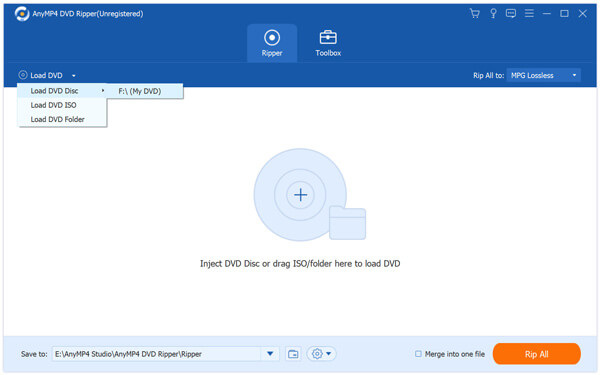
Du kan vælge knappen "Indlæs DVD" for at tilføje din originale DVD-disk fra DVD-drevbakken til softwaren. Derefter læser softwaren disken og viser DVD-filerne på listen "Filnavn".

Klik på rullelisten "Profil" og indtast "Nexus One" i tekstområdet, så finder softwaren det automatisk til dig. Du kan vælge Nexus One-kompatibelt MP4-videoformat.
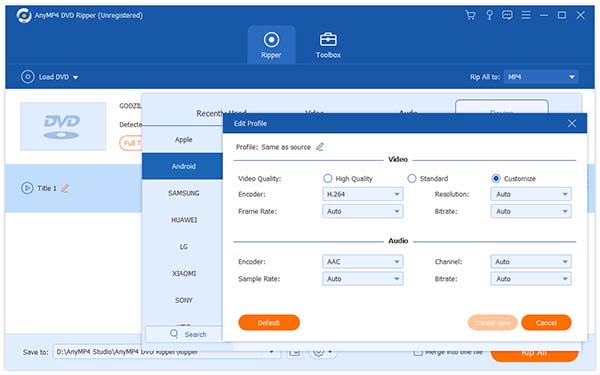
Det er tid for dig at bruge redigeringsværktøjerne leveret af AnyMP4 DVD Ripper til at tilpasse videoeffekt i henhold til dine præferencer. Du kan trimme video i den nødvendige længde, beskære video for at fjerne sorte kanter, sammenføje videoklip i et, tilføje vandmærke for at tilpasse videoen og justere videolysstyrke, kontrast, mætning, nuance og lydstyrke.
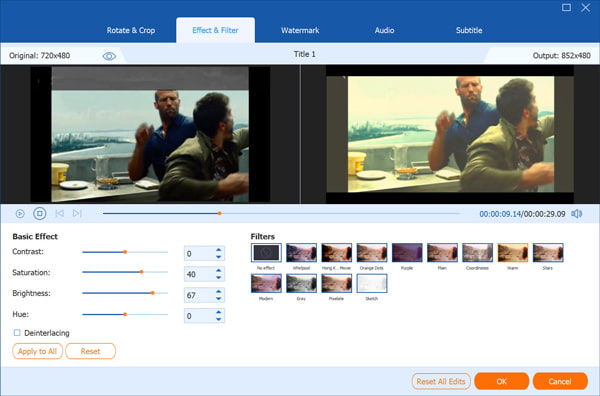
Du kan også justere outputparametre såsom Video Encoder, Opløsning, Bitrate, Frame Rate, Aspect Ratio og Audio Encoder, Bitrate, Channels og Sample Rate for bedre videokvalitet.
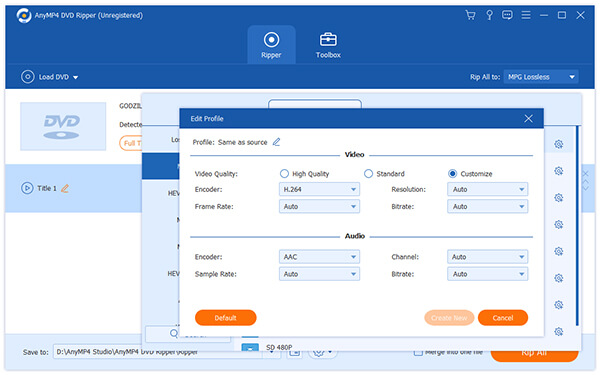
Hvis du ikke er tilfreds med det originale lydspor og undertekst på videoen, kan du bruge AnyMP4 DVD Ripper til at vælge dit foretrukne lydspor og undertekst, hvis de er tilgængelige.

Det sidste trin er at klikke på knappen "Rip alt" for at begynde at rippe DVD-video til Nexus One-kompatibelt MP4-format. Når statuslinjen når 100%, kan du nyde film i høj kvalitet med din Nexus One-smartphone.
